こんにちは。
今回はnvidiaコントロールパネルで出来る設定を紹介します。
この設定を行えば”パソコンの挙動が軽くなったり画面が見やすくなったり”して快適になります。
ぜひ設定してみてください。
開き方
はじめにnvidiaコントロールパネルの開き方です。
方法はデスクトップの何もないところで右クリックします。
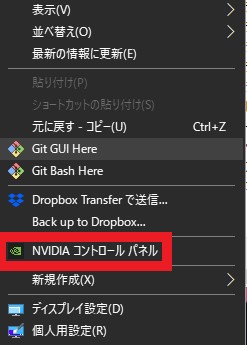
画像のような画面が出てきたら赤枠内にある「NVIDIA コントロールパネル」をクリックします。
※この項目がない場合はnvidiaのドライバーをインストールしていない可能性があります。
この記事では紹介しませんが、ダウンロード出来るリンクを貼っておきます。
https://www.nvidia.co.jp/Download/index.aspx?lang=jp
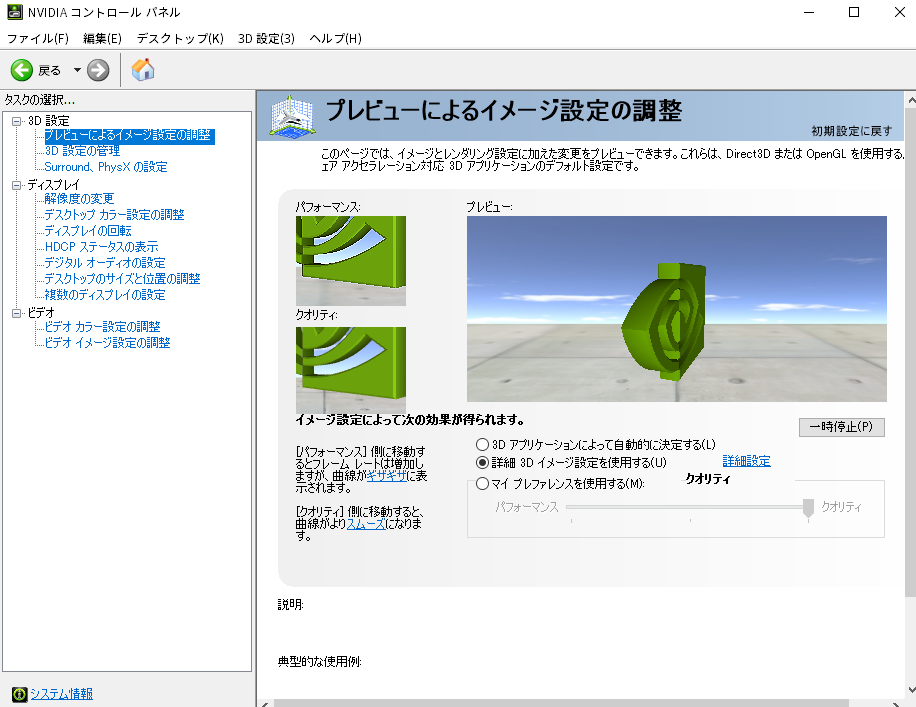
画像のような画面が開けていたらOKです。
・注意点
設定を変更したら右下に表示される「適用」を必ずクリックしてください。
3d 設定
3d設定から紹介します。
プレビューによるイメージ設定の調整
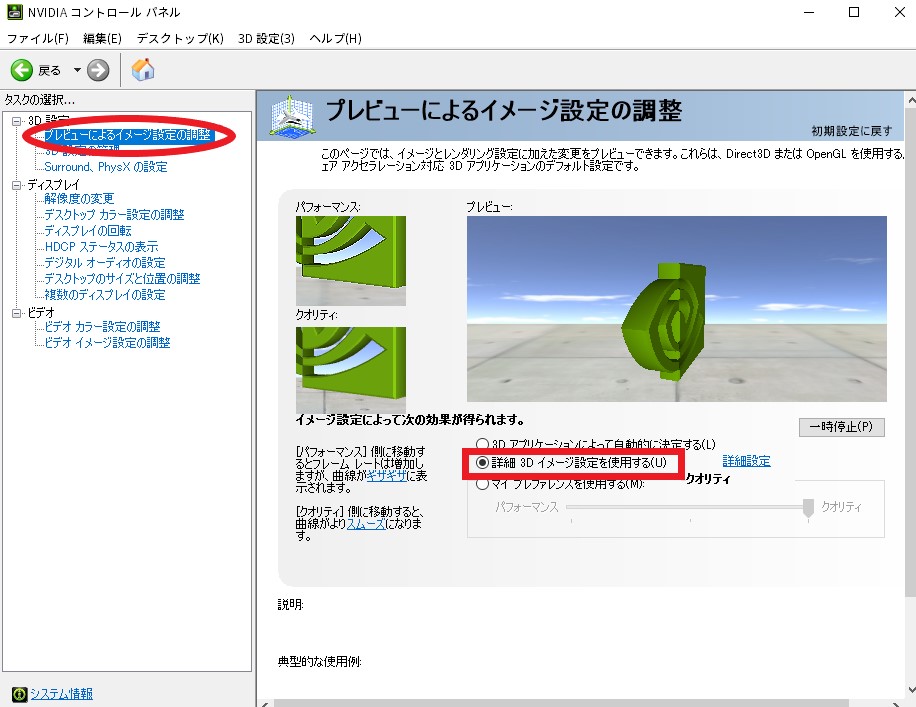
グラフィックの設定をアプリ、3D設定の管理、マイプレファンス(パフォーマンスかクオリティにするかバーで決められる)の中から選べます。
次に紹介する「3D設定の管理」で細かく設定するため、赤枠内にある「詳細3Dイメージ設定を使用する」にチェックを入れておきます。
3D設定の管理
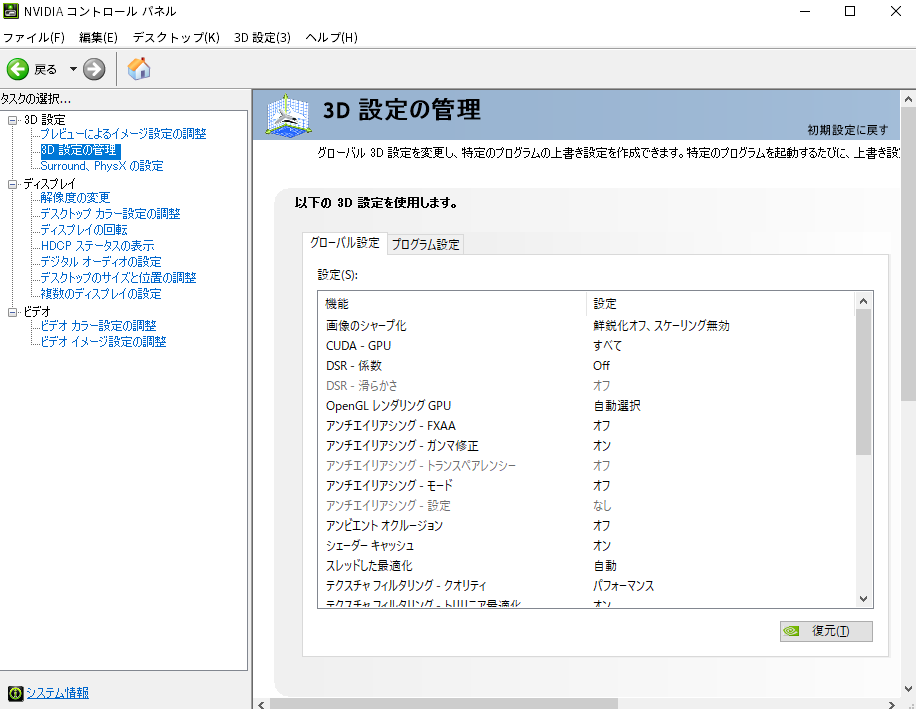
グラフィックの設定を細かくいじれる部分です。
この設定は長くなってしまうので、別の記事で書いたのを載せておきます。
Surronund、PhysXの設定
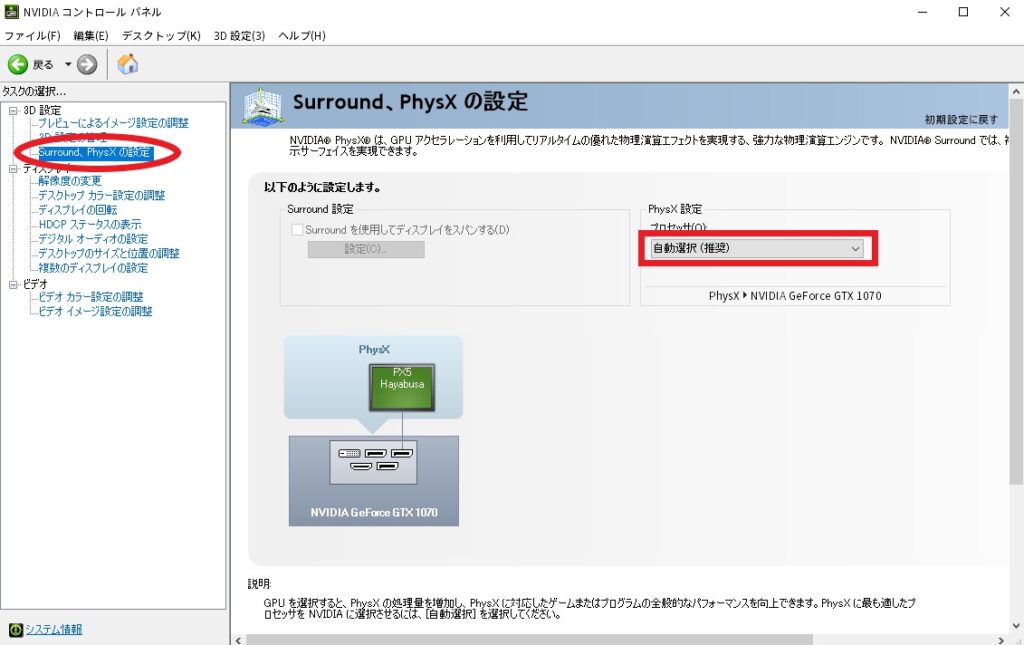
リアルタイムの物理演算エフェクト(物が吹っ飛ぶとか転がるとか)を綺麗に処理させるハードウェアを選択出来ます。
赤枠内が「自動選択(推奨)」か「メインで使ってるグラボ」になってたら大丈夫です。
CPUは選ばないようにしてください。
クオリティがめっちゃ下がります。
ディスプレイ
モニターに表示させるヘルツや色を設定出来ます。
解像度の変更
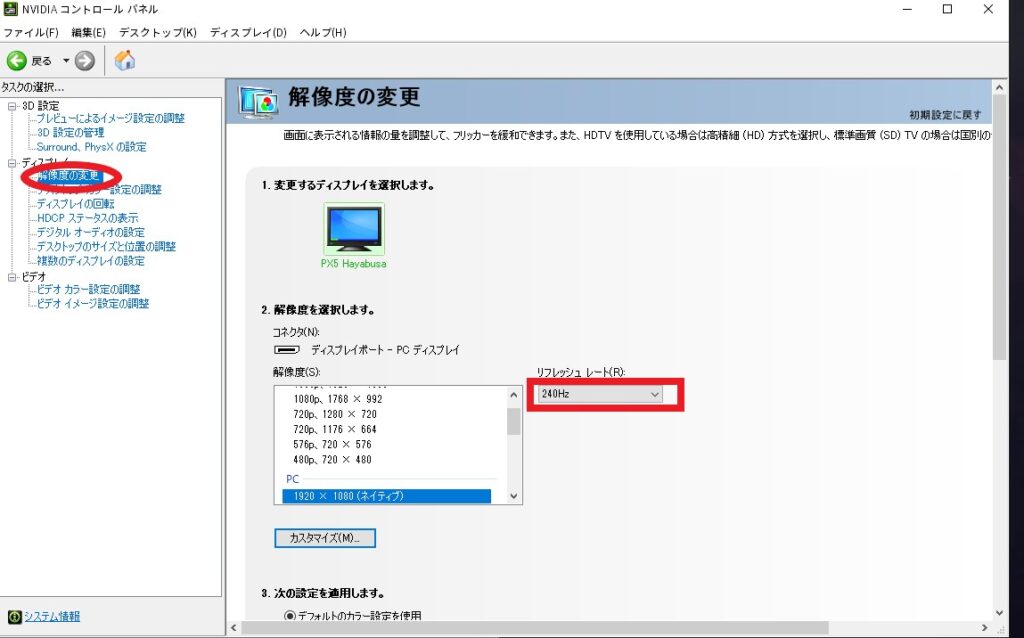
マニアックな使い方をしない限り、解像度は「ネイティブ」でOKです。
赤枠内にあるリフレッシュレートは使ってるモニターの”最大値”にしておいてください。(144なら144Hz、240なら240Hz)
(※リフレッシュレート...”モニターが出力する”ヘルツ。)
デスクトップカラーの調整
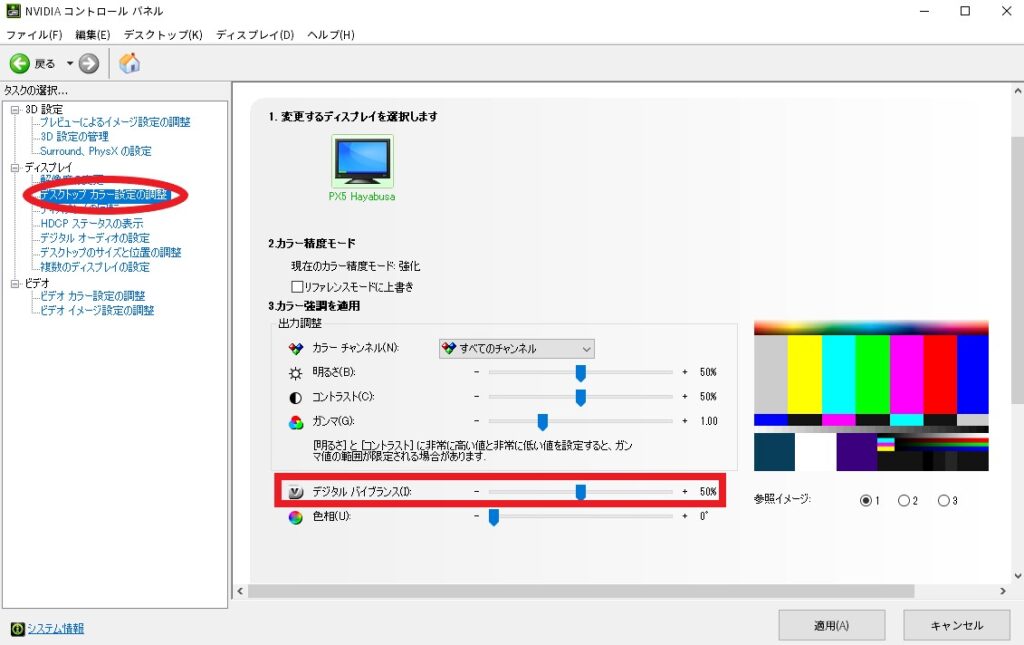
モニターに表示させる明るさを調整したり色を鮮明にさせたり出来ます。
FPSプレイヤーは「デジタルバイブランス」というところの数値を「70」や「80」に上げていることが多いです。
色の区別がしやすく敵を認識しやすくなります。
最初は慣れないかと思うので、無理のない数値にすることをおすすめします。
ディスプレイの回転
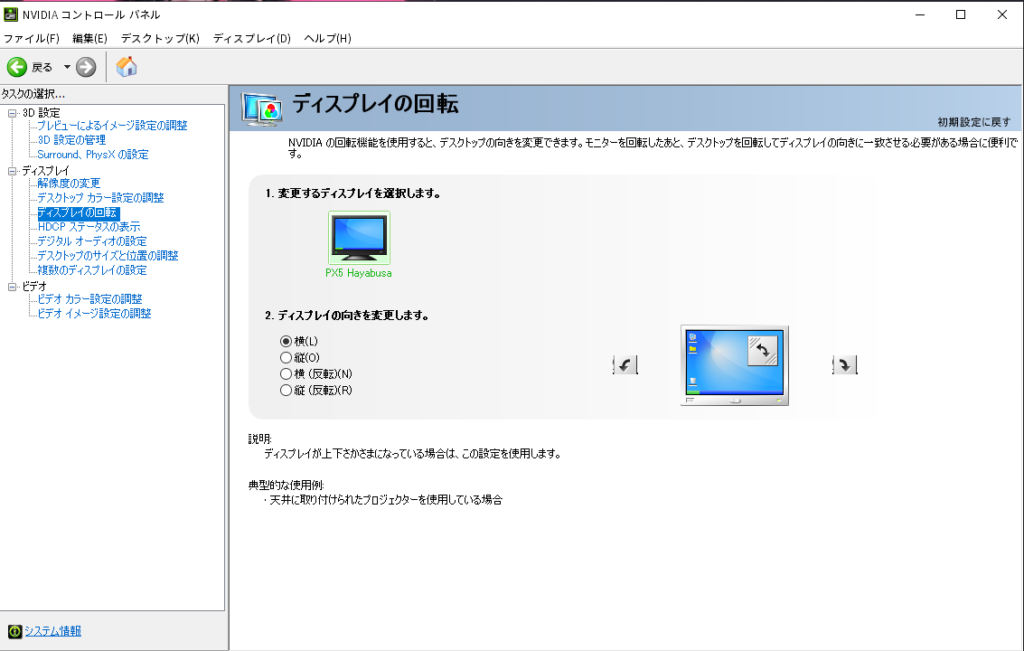
ディスプレイの向きを縦に変えることが出来ます。
サブモニターで縦置きしてる人はここからか、Windowsの設定から変更出来ます。
HDCP ステータスの表示
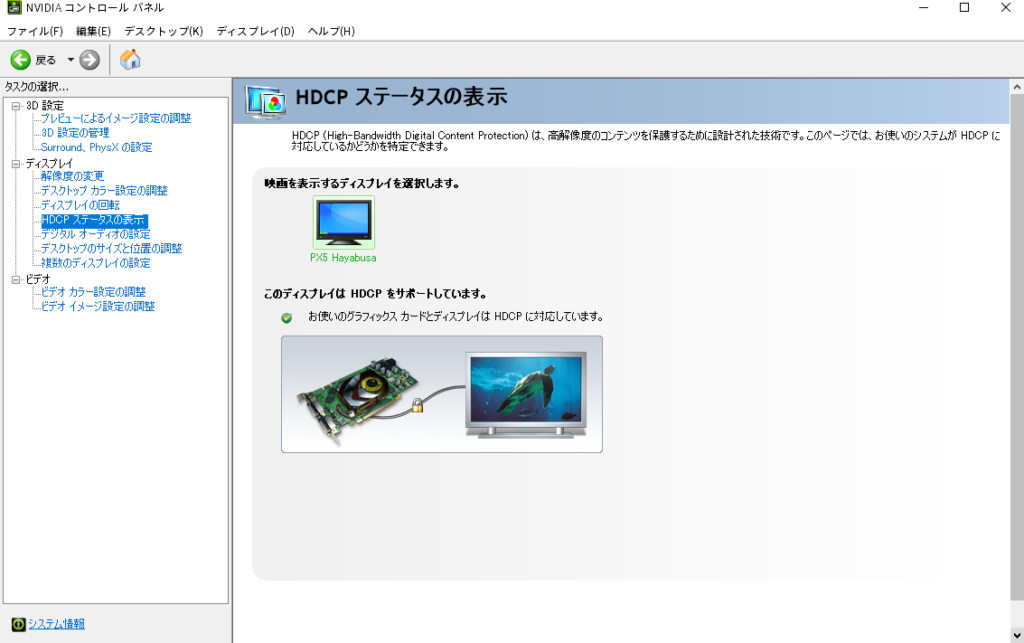
HDCPに対応しているのか確認出来る場所です。
(※HDCP...解像度が高いコンテンツを保護する技術)
デジタル オーディオの設計

グラボに挿さってるケーブルを確認出来ます。
自分のはグラボとディスプレイがDisplayportで繋がってる事が分かります。
デスクトップのサイズと位置の調整
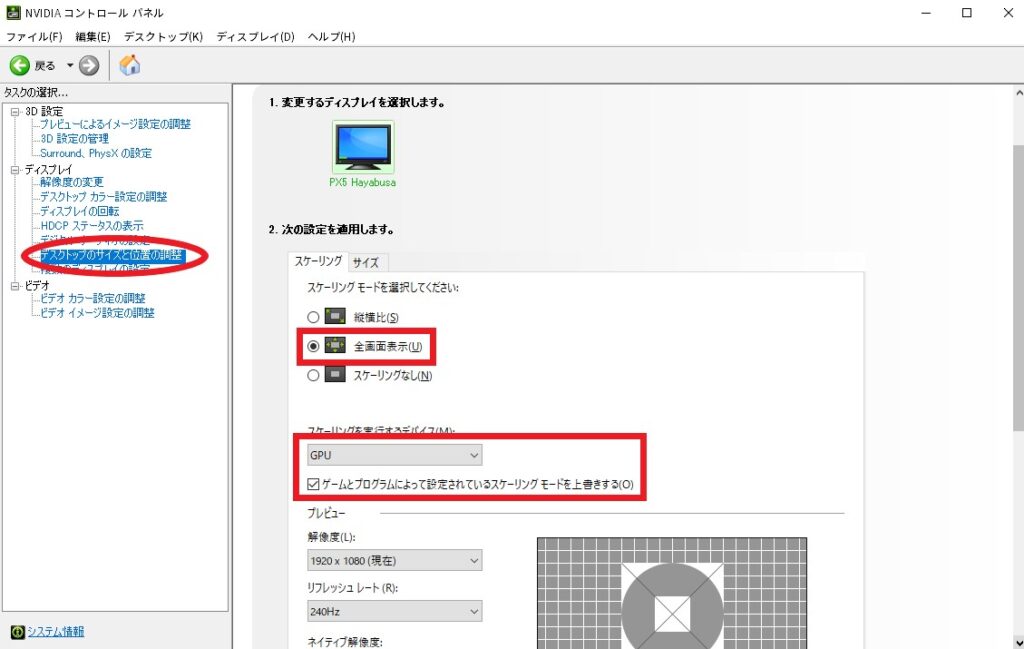
・スケーリングモードを選択...「全画面表示」にすることで、4:3のアスペクト比とかをモニターの画面に合わせてくれるので”黒帯が無くなります”。
・スケーリングを実行するデバイス…賛否両論ありますが「GPU」にすると”入力遅延が少なくなります。”
「ゲームとプログラムによって指定されているスケーリングモードを上書きする」にチェックを入れるとゲームとかで指定されているスケーリングモードを上書きして先ほどのスケーリングモードを適用してくれます。
複数のディスプレイの設定
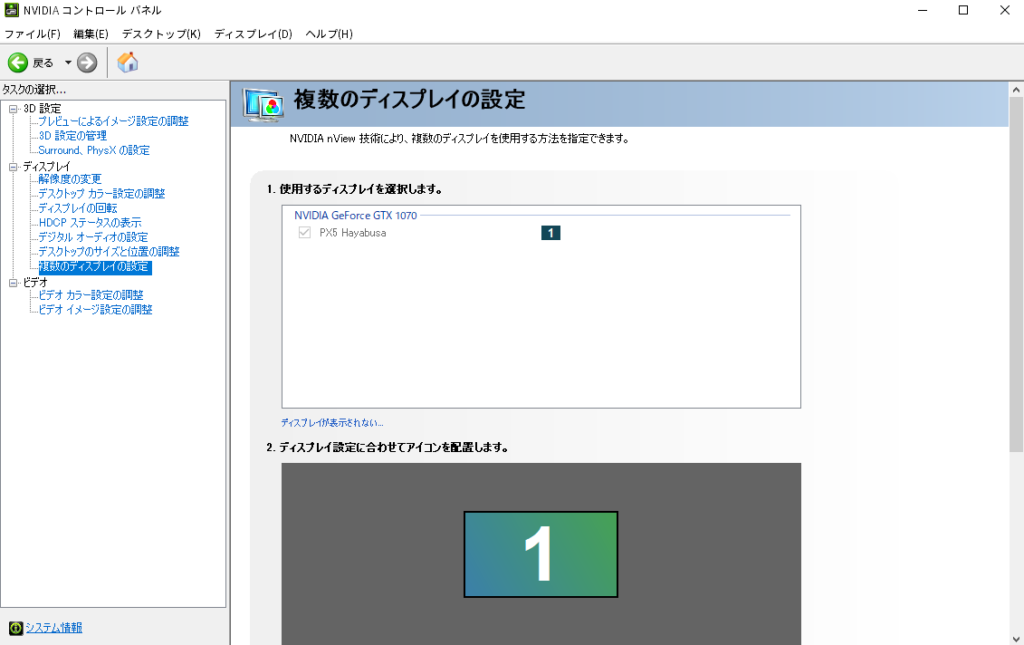
デュアルモニターとかマルチモニターとかの時にモニターの位置を合わせたり出来ます。
ビデオ
ビデオカラー設定の調整
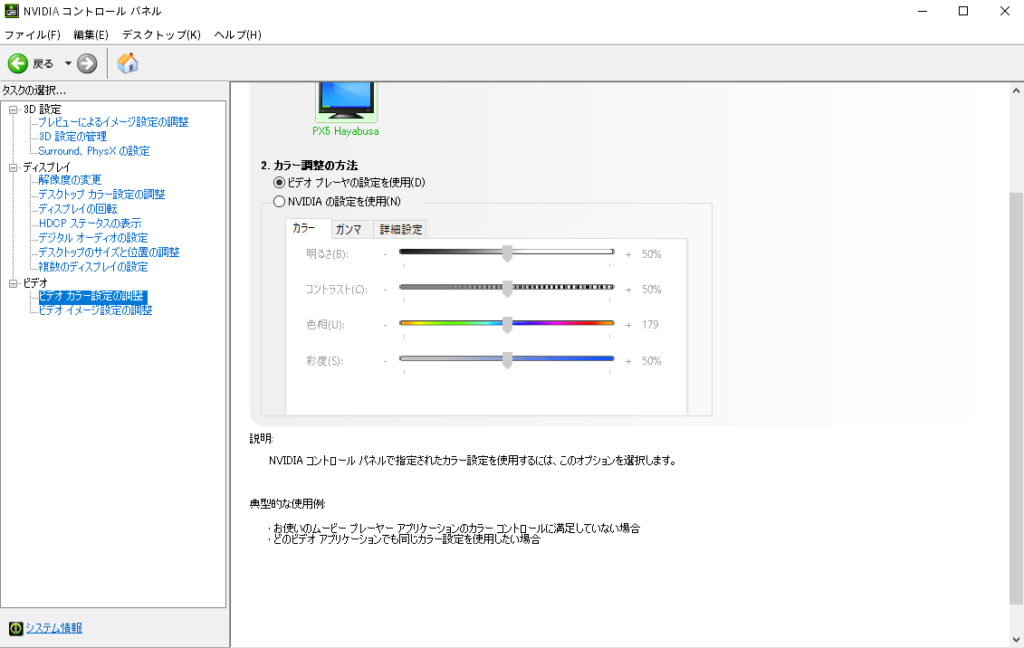
表示させる色を変えられるみたいです。
自分は使ったことありませんが、こだわりがある人は使ってみてください。
ビデオイメージ設定の調整
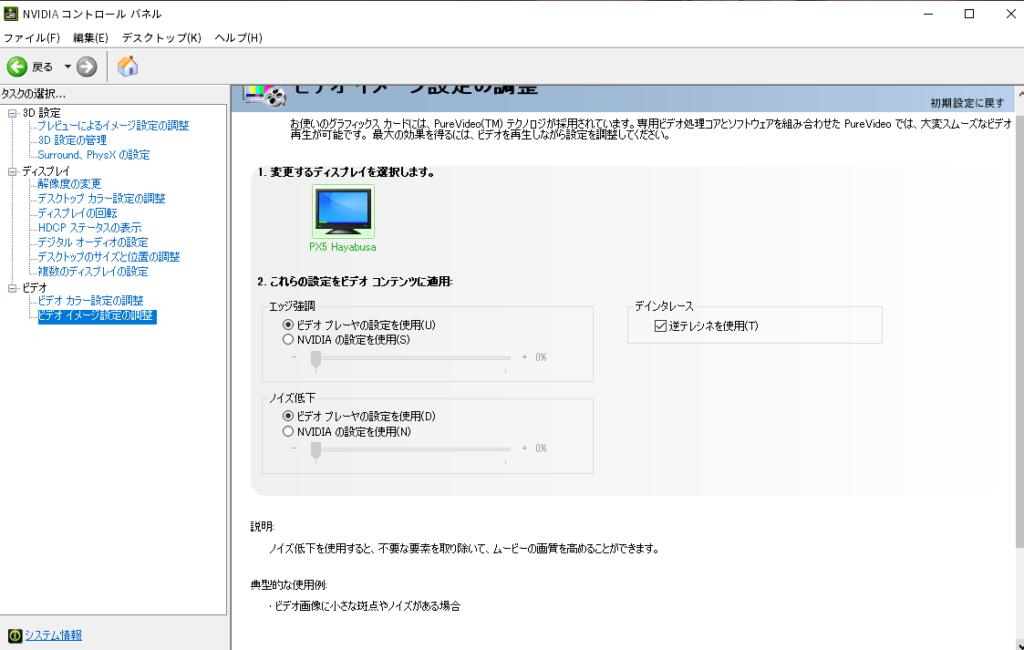
ビデオ(Youtubeとかではなくアプリとかでテレビとか)を使う時にこの設定を行うことでビデオの画質を上げてくれます。
まとめ
- 3D設定
- ディスプレ
- ビデオ
の順で設定を紹介しました。
注目してほしい点は写真に赤枠をつけたりしたのですが、ぶっちゃけ自分の興味ないところは適当に書いてました。
機会があれば、編集してもう少し見やすくします。
それでは良きゲームライフを。